
现在带给大家一款手机虚拟键盘app,虚拟游戏键盘是一款非常强大的手机游戏虚拟键盘,随你调节大小,玩家只需简单的设置即可完成按键的设置,软件内置多种触屏手牌、键盘和手柄等,还能自定义去编辑全新模式,你可以在这里轻松的设置游戏手柄,功能强大的软件完全免费任你使用!让玩家通过手机就能轻松玩起各类高端的网游!喜欢这类rpg游戏的玩家不妨下载试玩吧。

虚拟游戏键盘亮点
1、它还具有定义操作的功能,例如键盘宏和触摸面板设置,以便您可以享受更准确的游戏操作。
2、具有触摸手柄,鼠标键盘和2个远程控制连接等,对于在计算机或客户端上操作有效。
3、经验表明,游戏的体验在手机上操作更容易。
虚拟游戏键盘功能
支持用户自定义执行的连射,单击,组合键和动作序列
模拟Xperia Play和OnLive的控制器按钮
4/8,多达12个游戏按键
多点触摸(依赖于设备和操作系统)
调整大小,可自定义的按钮布局
映射按键/按钮保存到配置文件
模拟触摸屏操作(需要ROOT)
支持USB模拟棒(需要ROOT)
模拟摇杆(需要ROOT)
完全可配置的按钮映射
重新映射物理按键
QWERTY全键盘
虚拟手柄
虚拟游戏键盘怎么用
1、打开虚拟游戏键盘,上面标明了快速使用提示和触摸屏仿真提示;

2、点击输入设备,可以选择接入的设备;

3、点击使用模式,你可以选择模拟的操作模式;

4、点击设置,你还可以进行更多配置。

虚拟游戏键盘设置方法
1、 打开软件,点击1,在弹出的键盘设置中,找到游戏键盘,在后面打钩,然后返回上级界面。
2、长按2,会弹出来一个输入法选择的窗口,进去选择游戏键盘。该项是将手机输入法切换为游戏按键模式。
3、点击3,测试前两步是否正确,看是否有虚拟的手柄出现,如果出现则表明设置成功,否则检查前两步是否正确和手机ROOT权限问题。
4、点击4进行进一步的设置:
a) 在最下面找到Touchscreen Mode,勾选上。这个选项是用来开启物理按键映射虚拟按键。下面一行小字提示需要重启,将软件重启后继续。
b) 找到布局编辑,点击进去,在布局编辑模式和启用自定义布局后打上钩。打开这个选项能够自行调整要映射的虚拟手柄的位置。
c) 找到热键,在后面打钩。这个选项是使用音量增大键作为调出虚拟键盘的快捷键。
d) 找到使用蓝牙外接、速度加速,在后面打钩。
e) 找到启动硬键,在后面打钩。该选项是用来开启物理按键到虚拟按键的映射。勾选后下面的硬件映射变为可点击的,点进去设置物理按键到虚拟按键的自定义映射。比如:点击映射 1,然后按下手柄按键的上键,在下拉列表中选择需映射的D-pad Up,设置成功后映射 1下方显示D-pad Up= D-pad Up。再点击映射 2,设置下一个映射,总计10个映射。
请按下表设置按键映射:
(注:Mode键是键值切换键,不参与按键映射。)
f) 找到[返回]关键操作,点击进去,在弹出的菜单最下方找到Swap Gamepad/Keyboard,选定此选项。
g) 到此基本的设置已经完毕,我们以武士2:复仇进行示范。进入游戏后,按下音量增大按键,调出虚拟键盘,拖动虚拟键盘的按钮,将软件的方向键图标拖放覆盖到游戏中的圆形虚拟方向键中间,此游戏有3个虚拟功能键,可根据使用习惯,将手柄A、B、X、Y、Select 、Start这6个按键中的任意三个拖放覆盖到游戏的3个虚拟按键上,再按下手机的返回键退出模拟软件,即可使用!可根据每个游戏虚拟按键位置的不同自行拖放覆盖。
虚拟游戏键盘怎么设置
1、在本站,运行软件,手机需要root,进入以下界面;

2、首先开启游戏键盘;

3、再回到首界面选择游戏键盘输入法;

4、输入设备 选择"本机/usb控制";

5、点击使用模式,可自由进行选择;

6、在设置界面,勾选热键、预先输入、触摸屏模式;

7、点击内部选项菜单,按下图设置;

注意: 显示开始与选择和显示模拟摇杆 推荐关闭
8、这时按音量上,调出虚拟手柄,使用左摇杆 和 使用右摇杆,此时键盘的wasd和ijkl对应着 左右摇杆,即图中的(1)(2)区;
说明:此时键盘的四个方向键对应着(3)区D-PAD,大家可以试试按键盘方向键。若不想用他们,可以自己定义;

9、打开游戏,如下图所示:
注:调整虚拟手柄和游戏里的按键对应着位置。

- Android版
扫描二维码下载应用到手机
厂商:
Locnet包名:
com.locnet.gamekeyboard2MD5:
E89B158E4BCF988EBD09EB83F5378E87应用权限:
查看详情隐私政策:
查看详情系统要求:
Android 4.0 以上




 好多纸ios/ipad版
好多纸ios/ipad版
 NOW健康
NOW健康
 学付宝安卓最新版
学付宝安卓最新版
 嗨来电app
嗨来电app
 来音节拍器app免费版
来音节拍器app免费版
 小蓝本
小蓝本
 云装天下app
云装天下app
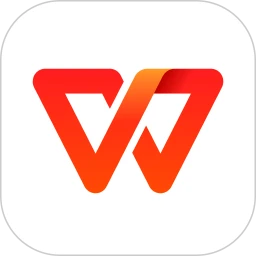 wps office国际版最新版
wps office国际版最新版
 平安好车主ios版
平安好车主ios版
 Mori手帐App
Mori手帐App
 原始小人族小游戏
原始小人族小游戏
 组建军团打装备
组建军团打装备
 光年驿站官方版
光年驿站官方版
 任性足球游戏
任性足球游戏
 敢达争锋对决b服
敢达争锋对决b服
 阴阳师最新版本
阴阳师最新版本
 战斗之心2(Battleheart 2)
战斗之心2(Battleheart 2)
 一点三国官方正版
一点三国官方正版
 鸭的一生最新版(Life Goes On)
鸭的一生最新版(Life Goes On)